Das Vorhandensein von Windows 11, mit einer Vielzahl von Funktionen und Verbesserungen von Windows 10, ist sicherlich sehr interessant. Für diejenigen unter Ihnen, die Windows 10 verwenden, bietet Microsoft ein kostenloses Upgrade auf Windows 11 an.
Bevor Sie versuchen, ein Upgrade auf Windows 11 durchzuführen, muss der von Ihnen verwendete PC die Mindestanforderungen für die Ausführung von Windows 11 erfüllen. Um herauszufinden, ob Ihr PC Windows 11 unterstützt, können Sie die Anwendung PC Health Check von Microsoft verwenden.
Um festzustellen, ob Ihr PC mit Windows 11 kompatibel ist, verwenden Sie PC Health Check
- Herunterladen der PC Health Check app von Microsoft.
- Installieren Sie die heruntergeladene Datei und führen Sie die Anwendung PC Health Check aus.
- Klicken Sie anschließend auf die Schaltfläche „Check Now“.
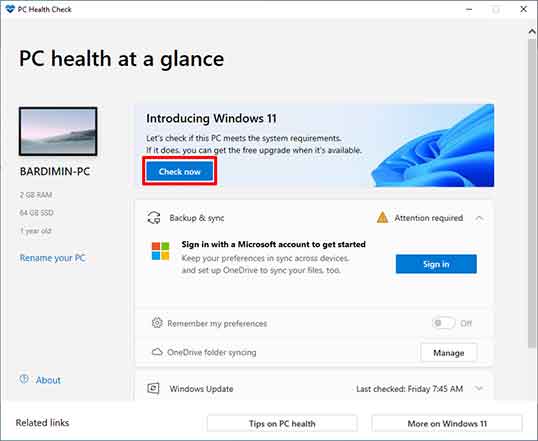
- Wenn der von Ihnen verwendete PC mit Windows 11 kompatibel ist, wird die folgende Meldung angezeigt:
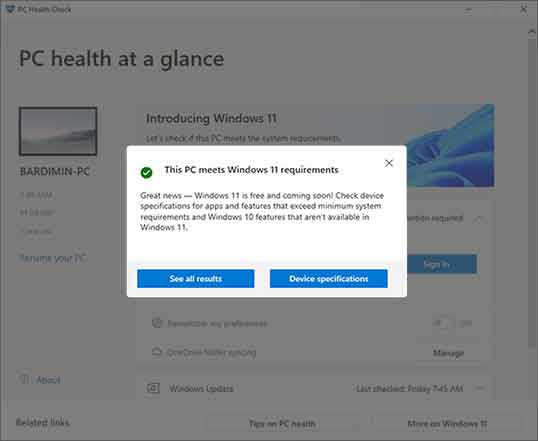
- Wenn Ihr PC nicht kompatibel ist, werden Sie auf Hardware hingewiesen, die Windows 11 nicht unterstützt.
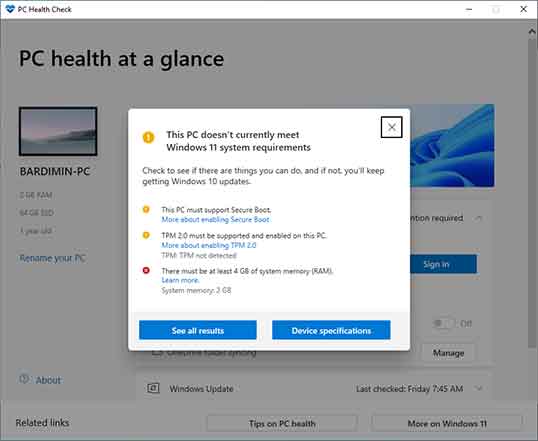
Upgrade auf Windows 11 über Windows Update
Auf einigen PCs, die die Mindestanforderungen für Windows 11 erfüllen, bietet Microsoft ein Upgrade auf Windows 11 über das Windows Update-Menü in Windows 10 an.
Unter Windows 10 gehen Sie zu “Settings > Update & Security > Windows Update”, und klicken Sie “Check for updates ”
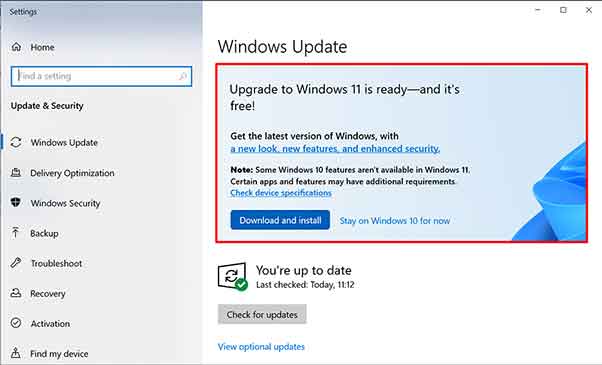
Klicken Sie auf die „Download and Install“ um auf Windows 11 zu aktualisieren. Vor dem Upgrade wäre es besser, wenn Sie wichtige Daten sichern würden.
Upgrade auf Windows 11 mit dem Windows-Assistenten
Nicht auf allen PCs, die mit Windows 11 kompatibel sind, wird im Windows Update-Menü eine Upgrade-Option angezeigt.
Als Alternative können Sie den „Windows 11 Assistant“ verwenden, den Sie auf der Microsoft-Seite herunterladen können.
- Herunterladen Windows 11 Assistant
- Führen Sie die heruntergeladene Datei aus.
- Klicken Sie dann auf die Schaltfläche “Accept and Install” um auf Windows 11 zu aktualisieren.
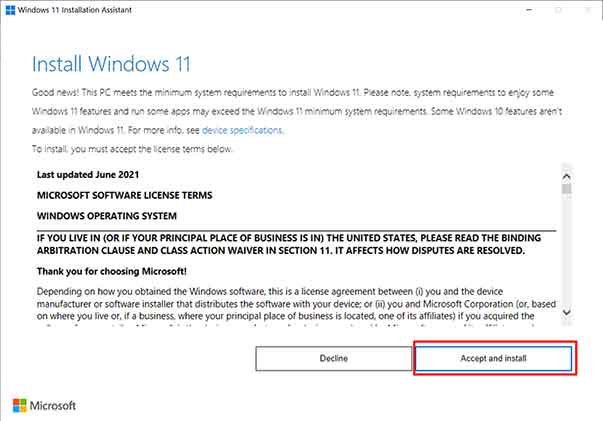
Wenn die Installation abgeschlossen ist, werden Sie aufgefordert, Ihren PC neu zu starten. Sie können Ihren PC sofort neu starten oder warten, bis der 30-Minuten-Timer abgelaufen ist, wenn Sie Zeit brauchen, um Ihre Arbeit zu speichern. Nachdem Ihr PC neu gestartet wurde, können Sie sich wieder bei Windows anmelden. Wenn die endgültige Einrichtung abgeschlossen ist, werden Sie bei Ihrem neuen Windows 11-Desktop angemeldet.

